Cómo mejorar la respuesta del touchpad en portátiles con Windows 10
Se gana de forma sencilla precisión al utilizarlo


Es posible que notes, debido al paso del tiempo, que la precisión que ofrece el touchpad que se integra en el portátil que tienes no es la misma que antes. Esto puede deberse a varias razones, pero si no se está ante un problema de hardware, es posible devolver a sus mejores tiempos a este accesorio integrado que permite dar uso al puntero del ratón.
Lo cierto es que este es un elemento fundamental para los que trabajan en condiciones de movilidad, ya que permite sustituir el uso de los ratones externos que no siempre es posible conectar cuando se está en un aeropuerto o, simplemente, sentado en una silla. Por lo tanto, su buen funcionamiento es clave para sacar el máximo partido al portátil que se tiene. El caso es que, como hemos indicado, es posible que la respuesta no se actualmente la mejor, pero, por suerte, existen opciones en Windows 10 que ofrecen la posibilidad de corregir esto en cierta medida.
Lo primero actualiza el controlador
Son varias las coas que es posible hacer para intentar devolver precisión al touchpad de un portátil y, en todos los casos que vamos a mostrar, los posesos son bastante sencillos y se da uso a herramientas que son compatible con Windows 10 (e, incluso, algunas de ellas están integradas en el propio sistema operativo de Microsoft). Eso sí, antes de nada, hay algo que se tiene que hacer siempre: comprueba que el controlador que utilizas es el adecuado, ya que de otra forma podrías tener fallos de compatibilidad.
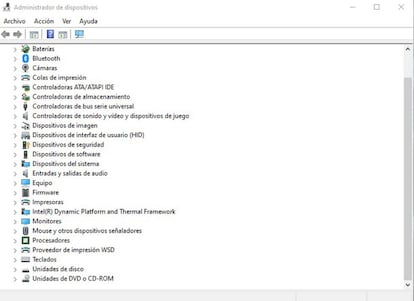
Esto lo puedes revisar en el Administrador de dispositivos y tienes que realizar los siguientes pesos para ello:
- · Pulsa en Mouse y otros dispositivos señaladores y selecciona el apartado específico del touchpad del portátil
- · Ahora debes pulsar con el botón derecho del ratón en él y, entre las opciones disponible, selecciona Actualizar controlador y espera que finalice el proceso
- · Si esto no da resultado, debes seguir los mismos pasos, pero, al llegar al menú contextual, debes Desinstalar el controlador y, luego, renunciar el ordenador con Windows 10 para que se reconozca el hardware y se instale todo de nuevo
Otra opción para mejorar el touchpad en Windows 10
Esta no es otra que variar la sensibilidad del componente, lo que en muchas ocasiones da como resultado que el funcionamiento vuelva ser bueno y que todo se corrija para que la manipulación se óptima. Los pasos a seguir son los que enumeramos a continuación:

- · Accede a la Configuración de Windows 10
- · Ahora selecciona la opción denominada Dispositivos y en la pantalla que aparece pulsa en Panel táctil en la zona de la izquierda
- · Aparece un desplegable en la derecha que se llama Sensibilidad del panel táctil. Modifícalo según sean tus necesidades, con mayor o menor capacidad. Esto seguro que mejora la experiencia de uso que tienes.

